serveriscsi多路径配置.docx
《serveriscsi多路径配置.docx》由会员分享,可在线阅读,更多相关《serveriscsi多路径配置.docx(16页珍藏版)》请在冰点文库上搜索。
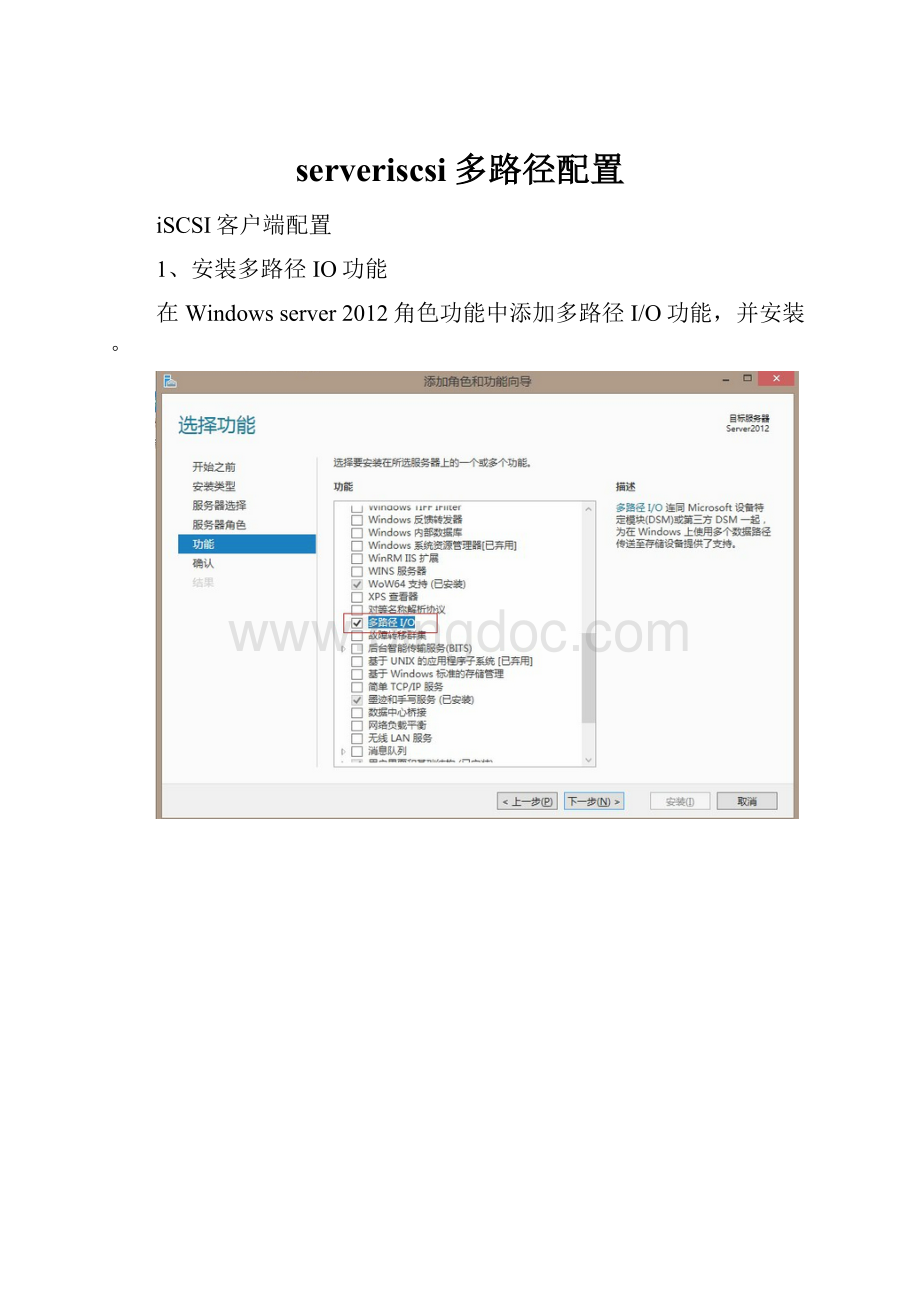
serveriscsi多路径配置
iSCSI客户端配置
1、安装多路径IO功能
在Windowsserver2012角色功能中添加多路径I/O功能,并安装。
2、打开MPIO程序
3、发现多路径,添加对iSCSI设备支持
4、重启服务器
5、MPIO属性,此时可以看到新增加的iSCSI设备信息
6、打开iSCSI发起程序
7、自动启动iSCSI服务
8、
9、快速连接,显示已经连接的目标
10、在“发现〞中“发现门户〞
11、
12、编辑iSCSI属性
13、添加会话,并在会话中勾选多路径,之后点击“高级〞选项,如下:
14、高级设置中修改连接方式,将其配置为如下:
15、在“设备〞中勾选“MPIO〞
16、将MPIO策略勾选为“协商会议〞,这里的策略根据需求定制。
17、挂载并初始化iSCSI磁盘,这里是对磁盘初始化操作,对磁盘建立分区等,选中iSCSI映射的磁盘,初始化即可。
其中步骤分为:
1.联机
2.初始化
3.分配磁盘空间以与驱动器
4.文件系统设置
5.格式化磁盘分区
至此,iSCSI客户端配置完毕,接下来对iSCSI多路径进展测试。
测试iSCSI多路径
测试iSCSI的步骤
∙在本地使用远程桌面登录到20.0.0.34〔测试网卡IP地址〕服务器
∙拷贝文件到iSCSI客户端初始化的磁盘
∙查看iSCSI服务器端、iSCSI客户端性能监视器中各网卡的流量数据
iSCSI客户端的流量测试结果,第一块以太网卡为拷贝数据的网卡,第二、三块网卡为连接iSCSI存储的网卡。